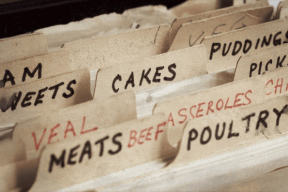Deshabilitar el historial para sitios web específicos en Chrome y Firefox
Miscelánea / / February 14, 2022

Hemos visto muchos trucos con los que puedes
eliminar el historial de los navegadores Chrome y Firefox
y formas de detener más registros de su actividad para mantener la privacidad. Hablando en general, la mayoría de nosotros tendemos a
borrar todo el historial
para cuidar solo algunos sitios web que hemos visitado.
Borrar todo del navegador probablemente no sea conveniente cuando desea eliminar solo sitios web específicos. Además, un historial completamente limpio solo genera alarma y hace que la gente sospeche. Hoy te mostraré cómo puedes eliminar automáticamente el historial de sitios web específicos desde Chrome y Firefox en tiempo real.
Eliminación del historial en Chrome
Para deshabilitar el seguimiento del historial de sitios web específicos en Chrome, usaremos Bloqueador de sitios de historial extensión. La extensión se puede descargar desde Chrome Web Store, pero después de instalar la extensión, no verá ningún botón nuevo en el área de la extensión. Ocultar el ícono es una buena manera de salvaguardar la privacidad y deberá abrir la página de Extensiones de Chrome para configurar la extensión. Haga clic en el botón Menú de Chrome y seleccione
Extensiones desde Instrumentos.
En la página Extensiones, busque la extensión Bloqueador de sitios de historial y haga clic en el Enlace de opciones junto a él. Todo lo que necesita hacer ahora es escribir la URL de nivel raíz completa del sitio web que desea eliminar del rastreador del historial del navegador. Puede agregar múltiples enlaces a sitios web separados por comas.
Finalmente, cuando haya terminado, guarde la configuración. A partir de ahora, Chrome no rastreará ninguna página ni subdominio de los sitios web que haya mencionado en la extensión. Sin embargo, su navegador cubrirá cualquier otro rastro como cookies y descarga de archivos de esos sitios web, para lo cual existe la pestaña de incógnito al rescate.

Eliminar automáticamente el historial de algunos sitios web en Firefox
Los usuarios de Firefox pueden instalar el complemento HistoriaBloque para la misma tarea. Después de descargar el complemento del centro de complementos de Firefox, reinicie su navegador. Aquí también, al igual que en Chrome, no verá ningún ícono nuevo en la interfaz de Firefox y tendrá que abrir la configuración de la Extensión para configurar el complemento.

Haga clic en el botón Menú de Firefox y haga clic en Complementos. Aquí, en la configuración de Extensión, busque la extensión HistoryBlock y haga clic en el botón de opciones junto a ella. Ahora aquí está la parte difícil. Deberá agregar las URL que desea incluir en la lista negra una tras otra y solo puede agregar una URL en un momento dado. Si algún día desea eliminar la URL para comenzar a rastrear el historial, deberá ingresar manualmente la URL nuevamente y marcar el botón Quitar lista negra (y luego presione Aceptar). Por lo tanto, al configurar el complemento en Firefox, es muy importante que recuerde todas las URL que ha incluido en la lista negra. Haz una lista y guárdala en algún lugar.
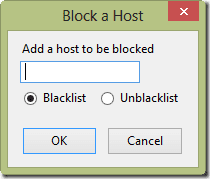
Conclusión
Así es como puedes eliminar automáticamente sitios web específicos del historial de Chrome y Firefox. Si tienes la costumbre de borrar todo el historial para deshacerte de algunos sitios web que quieres ocultar al mundo, estoy seguro de que te encantará el truco.
Créditos de imagen superior: eofstr
Última actualización el 03 febrero, 2022
El artículo anterior puede contener enlaces de afiliados que ayudan a respaldar a Guiding Tech. Sin embargo, no afecta nuestra integridad editorial. El contenido sigue siendo imparcial y auténtico.